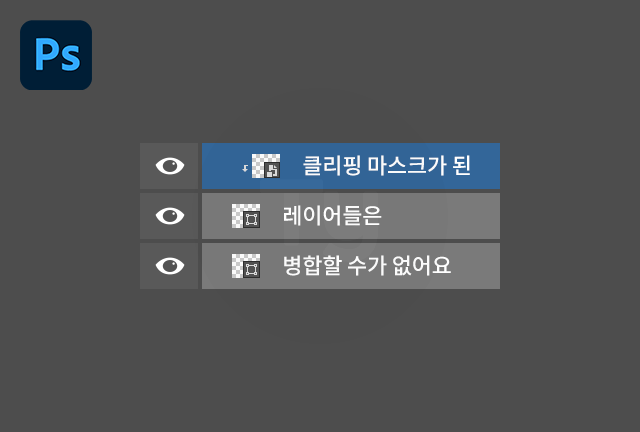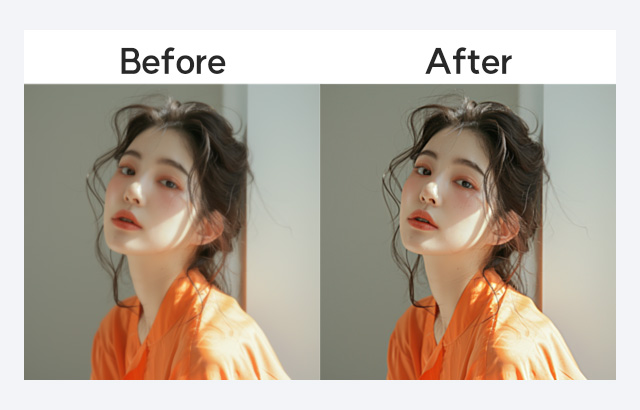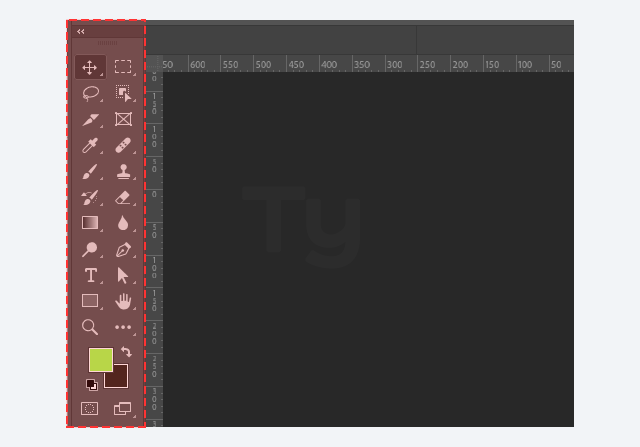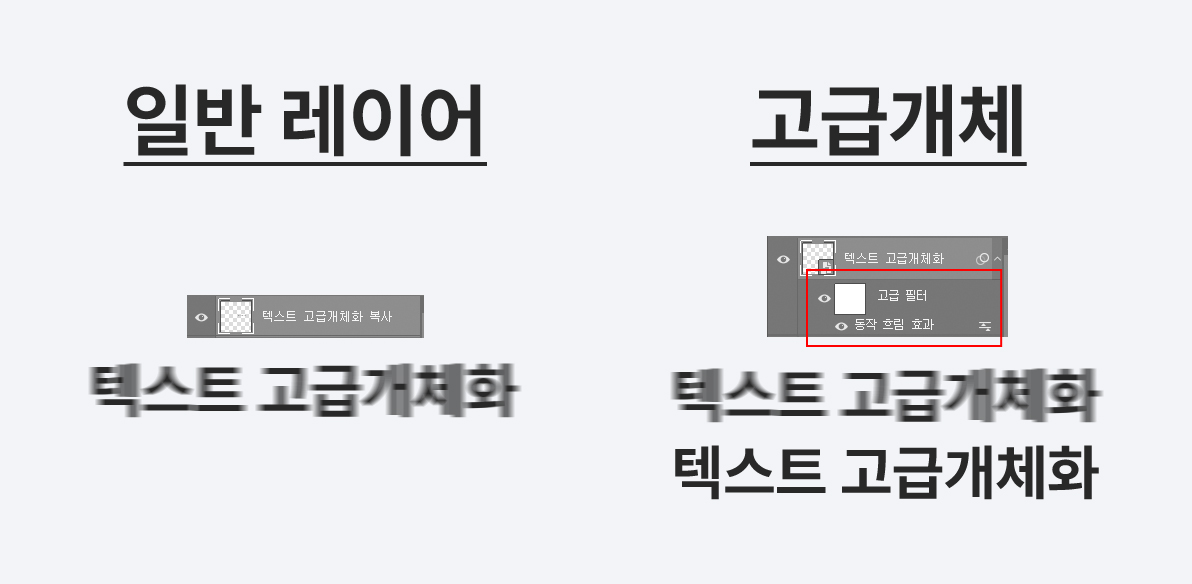안녕하세요 무택입니다 :)오늘은 포토샵 SOS 3편,'클리핑 마스크 된 레이어는 병합할 수가 없다'입니다! 레이어 병합은 클리핑 마스크 해제 후!포토샵에서 레이어를 병합(하나의 레이어로 합치기)하고 싶은 경우, 클리핑 마스크된 레이어가 있을 경우에는 병합을 할 수가 없습니다. 그래서 단축키가 안 먹는 경우가 생기죠. 1. 클리핑 마스크 된 레이어를 병합하기 위해서는 잠시 클리핑 마스크를 해제한 후 병합하고 다시 설정한다거나 2. 클리핑 마스크 된 레이어를 같이 포함해서 선택한 상태에서 병합을 해야 레이어가 병합됩니다. 하지만 클리핑 마스크 레이어까지 병합하는 건 작업을 되돌리기 어려우니 1번의 방법을 추천드립니다